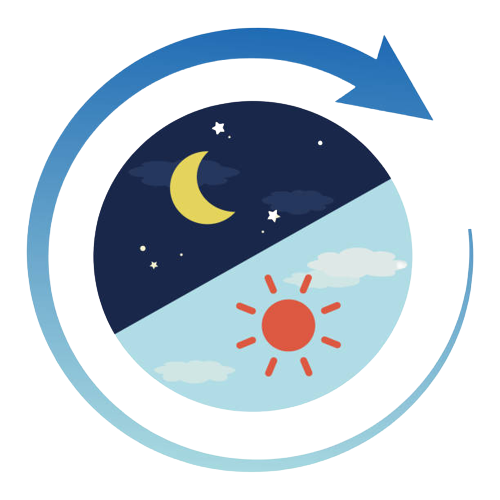Ali KİLCİ
Yönetim Grubu
- Katılım
- 12 Ağustos 2014
- Şehir
- İstanbul
- Sertifika
- A Sınıfı
- Firma
- THY Teknik A.Ş.
TMGD olmuş ve firma ile anlaşma yapmış arkadaşların yönetmeliklerde de belirttiği gibi yıllık faaliyet raporu düzenlemesi yapması gerekmektedir. Bu yıllık faaliyet raporu için TMKT nin yapmış olduğu raporun nasıl hazırlanacağı, nasıl gönderileceği hakkındaki duyurusu aşağıdadır.
DUYURU
Tehlikeli Madde Güvenlik Danışmanlığı Hakkında Tebliğ’in, Tehlikeli madde güvenlik danışmanının görev ve yükümlülükleri başlıklı 23 üncü maddesinin 2 inci fıkrasının (c) bendi kapsamında, işletmelerde istihdam edilen TMGD’lerce bildirim zorunluluğu bulunan yıllık faaliyet raporuna ilişkin bir bilgisayar programı hazırlanarak,
adresinde yayımlanmaktadır. Söz konusu yıllık faaliyet raporu işletmede istihdam edilen TMGD’lerce 2015 yılına ait istatistiki verileri yıllık faaliyet raporuna girip onaylamasına müteakip, raporun işletmedeki temsile /ilzama yetkili kişisinin de onaylamasından sonra, sistem söz konusu raporu elektronik ortamda Bakanlığımız gönderecektir.
İşetmelerin temsile/ilzama yetkilisinin veya TMGD’lerin kendilerine ait e-devlet şifrelerini kullanarak, açılan sayfa üzerinden aşağıda yer alan sıra ve yazımız ekinde yer alan kullanım kılavuzu takip edilerek raporlama işlemleri gerçekleştirilebilecektir.
1-E-hizmetler
2-Ulaştırma, Denizcilik ve Haberleşme Bakanlığı
3- TMGD Faaliyet / Kaza raporu İşlemleri (Firma Girişi)
4- TMGD Faaliyet / Kaza raporu İşlemleri (TMGD Girişi)
5- TMGD – Firma Anlaşma İşlemleri (Firma Girişi)
6- TMGD – Firma Anlaşma İşlemleri (TMGD Girişi)
……………………………………………………
Faaliyet raporları mutlaka adresinden elektronik ortamda gönderilecek olup, yazılı olarak gönderilmeyecektir. Faaliyet raporunun yazılı olarak gönderilmesi halinde işleme alınmayacaktır.
Faaliyet raporları her yıl düzenlenecek ve raporlarda veriler bir önceki yıla ait olacaktır. Yıllık faaliyet raporunun en son bildirim tarihi ise içinde bulunan yılın Mart ayının son günüdür.
İlgililere duyurulur.
E-DEVLET
TMGD FAALİYET RAPORU BİLDİRİMİ
1. TMGD FAALİYET RAPORLARI BİLDİRİMİ
TMFB firmalarında Yetkilendirilmiş TMGD ler, Yıllık TMGD Faaliyet Raporlarını, her yılın takip eden 01 OCAK - 31 MART tarihleri arasında e-devlet sistemi üzerinden bildirim yapabilirler.
TMGD ler TMGD Faaliyet Raporları ile ilgili işlemleri http:// adresinden yapmak durumundadırlar.
Şekil-1 de görüntülenen ekran üzerinden Sisteme Giriş tıklanarak Şekil-2 deki ekran açılır.

Şekil-2 deki ekran üzerindeki ilgili alanlara TC Kimlik No ve e-devlet şifresi girilip Sisteme Giriş Yap butonuna basılarak e-Devlet uygulama ekranı açılır.

Şekil-3 de görüldüğü gibi kullanıcı İşlem menülerinden Tehlikeli Madde Güvenlik Danışmanlığı(TMDG) İşlemleri menüsü altında bulunan TMGD Faaliyet / Kaza Raporu İşlemleri (TMGD Girişi) linki tıklanır.

Şekil-4 de görüldüğü gibi Tehlikeli Madde Güvenlik Danışmanlığı(TMGD) Bilgileri alanında işlemi yapan TMGD sahibi kişiye ait bilgiler görüntülenir. Anlaşma Yapılan Tehlikeli Madde Faaliyet Belgesi Listesi alanında ise işlemi yapan TMGD sahibinin anlaşma yaptığı TMFB firmalarının listesi görüntülenir. Bu alanda Faaliyet Raporu bölümünde yer alan Rapor Gir butonu tıklanarak TMGD Faaliyet Rapor giriş işlemi başlatılır. TMGD Faaliyet Raporu Giriş Ekranı 7 bölümden oluşmaktadır. Bu bölümler üzerindeki iş ve işlemler tek ekran görüntüsüne sığmadığından bölümlendirilmiş olarak anlatılacaktır. Kullanıcılar bu ekran üzerindeki tüm bilgileri sayfayı aşağı kaydırarak giriş yapacaklardır.


Şekil-5.1 ve Şekil-5.2 de görüntülendiği üzere ekranın en başında bulunan Rapor Yılı alanı hangi yıla ait faaliyet raporu girişinin yapıldığını gösterir ve ilgili yıl seçilir. Her yıl için bir adet Faaliyet Raporu girişi yapılabilir.
Faaliyet Raporu Girişi Yapılacak Alanlar
- Rapor Yılı
- Tehlikeli Madde Yük Girişi
- Faaliyet Türüne Göre Toplam Miktarları
- Taşıma Türüne Göre Toplam Miktarları
- Muafiyet Kapsamında Toplam Miktarları
Alanlarında mevcut verilerin girişleri yapılarak, Şekil-5.2 de görülen Tabloya Ekle butonu tıklanır.
İlgili yılın Faaliyet Raporuna ait girişi yapılan veriler Şekil-5.2 de görüldüğü gibi Faaliyet Raporu Tehlikeli Madde Yük Listesi alanında listelenir. Eğer hatalı veri girişi yapılmışsa aynı alanda bulunan Sil butonu tıklanarak Faaliyet Raporu bilgileri silinip tekrar girişi yapılabilir. Eğer Faaliyet Raporu verileri doğru ise İlave Güvenlik Değerlendirmesi ve Görüşler alanına açıklama girilerek Devam Et butonu tıklanır.

Şekil-5.3 de görüldüğü gibi girişi yapılan Faaliyet Raporuna ait verilerin son kontrolü yapılarak Gönder butonu tıklanır.


Şekil-7 de görüldüğü gibi girişi yapılarak Onaya Gönderilen faaliyet raporunu görüntülemek için Faaliyet Raporu alanında bulunan Rapor Göster butonu tıklanır.

Şekil-8 de görüldüğü gibi Tehlikeli Madde Faaliyet Belgesi Faaliyet Raporu Listesi alanında daha önce girilen tüm raporlar listelenecektir.
İlgili raporun sağ tarafında bulunan Rapor İndir butonu tıklanarak ilgili rapor Şekil-9 da görüldüğü gibi görüntülenebilir veya yazdırılabilir. Şekil-9 da görüntülenen rapor Firma Tarafından onaylanmadığı için Geçersiz olarak görüntülenmiştir. Bu sebeple Rapor üzerinde Geçersiz ibaresi mevcuttur.
Firma tarafından onaylanan Faaliyet Raporu Şekil-10 da görüldüğü gibi Geçerli olarak görüntülenecektir.

TMGD tarafından girişi yapılan yıllık Faaliyet Raporlarının geçerli hale gelebilmesi için İlgili firma tarafından onaylanması gereklidir. İlgili firma raporla ilgili herhangi bir hata görmesi durumunda Faaliyet Raporu nu reddedebilir.
Firma tarafından Faaliyet Raporu ile ilgili işlemler;

Şekil-11 de görüldüğü gibi kullanıcı İşlem menülerinden Tehlikeli Madde Güvenlik Danışmanlığı(TMDG) İşlemleri menüsü altında bulunan TMGD Faaliyet / Kaza Raporu İşlemleri (Firma Girişi) tıklanarak yapılır.

Şekil-12 de görüldüğü gibi ilgili firmanın Firma Vergi No / T.C Kimlik No girilerek Devam Et butonu tıklanır.

Şekil-13 de görüldüğü gibi Firma TMFB Listesi alanında firmanın tüm TMFB leri listelenir. İlgili TMFB nin sağ tarafında bulunan Seç butonu tıklanır.

Şekil-14 de görüldüğü gibi ilgili Firmanın bilgileri Firma Bilgileri alanında, ilgili TMFB bilgileri Belge Bilgileri alanında, ilgili TMFB ye ait tüm Faaliyet raporları Yıllık Faaliyet Raporları Listesi alanında görüntülenir.
Yıllık Faaliyet Raporları Listesi alanında görüntülenen raporlardan ilgili Faaliyet Raporunun sağ tarafında bulunan;
Reddet butonu; TMFB tarafından girişi yapılarak onaya gönderilen Faaliyet Raporunun herhangi bir eksikliği ve yanlış veri girişi durumunda reddedilmesine ve reddedilen Faaliyet Raporunun TMFB tarafından tekrar raporu gözden geçirilmesine ve yanlış rapor ise silinmesine,
Onayla butonu; TMFB tarafından girişi yapılarak onaya gönderilen Faaliyet Raporunun herhangi bir eksikliği ve yanlış veri girişi olmadığı durumda onaylanarak geçerli hale getirilmesine ve Faaliyet Raporu giriş işleminin tamamlanmasına,
İndir butonu; TMFB tarafından girişi yapılarak onaya gönderilen veya daha önce firmanın onayladığı Faaliyet Raporlarının bilgisayara indirilerek görüntülenmesine veya Faaliyet Raporunun Yazdırılmasına,
olanak sağlamaktadır.

Şekil-14 de görülen ve Yıllık Faaliyet Raporları Listesi alanında görüntülenen raporlardan ilgili Faaliyet Raporunun sağ tarafında bulunan Onayla butonu tıklanarak Faaliyet Raporu giriş işlemi tamamlanır ve Faaliyet Raporu geçerli hale gelir. Onay işleminden sonra Şekil-15 de görülen uyarı mesajı görüntülenecektir.
DUYURU
İşetmelerin temsile/ilzama yetkilisinin veya TMGD’lerin kendilerine ait e-devlet şifrelerini kullanarak, açılan sayfa üzerinden aşağıda yer alan sıra ve yazımız ekinde yer alan kullanım kılavuzu takip edilerek raporlama işlemleri gerçekleştirilebilecektir.
1-E-hizmetler
2-Ulaştırma, Denizcilik ve Haberleşme Bakanlığı
3- TMGD Faaliyet / Kaza raporu İşlemleri (Firma Girişi)
4- TMGD Faaliyet / Kaza raporu İşlemleri (TMGD Girişi)
5- TMGD – Firma Anlaşma İşlemleri (Firma Girişi)
6- TMGD – Firma Anlaşma İşlemleri (TMGD Girişi)
……………………………………………………
Faaliyet raporları mutlaka adresinden elektronik ortamda gönderilecek olup, yazılı olarak gönderilmeyecektir. Faaliyet raporunun yazılı olarak gönderilmesi halinde işleme alınmayacaktır.
Faaliyet raporları her yıl düzenlenecek ve raporlarda veriler bir önceki yıla ait olacaktır. Yıllık faaliyet raporunun en son bildirim tarihi ise içinde bulunan yılın Mart ayının son günüdür.
İlgililere duyurulur.
E-DEVLET
TMGD FAALİYET RAPORU BİLDİRİMİ
1. TMGD FAALİYET RAPORLARI BİLDİRİMİ
TMFB firmalarında Yetkilendirilmiş TMGD ler, Yıllık TMGD Faaliyet Raporlarını, her yılın takip eden 01 OCAK - 31 MART tarihleri arasında e-devlet sistemi üzerinden bildirim yapabilirler.
TMGD ler TMGD Faaliyet Raporları ile ilgili işlemleri http:// adresinden yapmak durumundadırlar.
Şekil-1 de görüntülenen ekran üzerinden Sisteme Giriş tıklanarak Şekil-2 deki ekran açılır.

Şekil-2
Şekil-2 deki ekran üzerindeki ilgili alanlara TC Kimlik No ve e-devlet şifresi girilip Sisteme Giriş Yap butonuna basılarak e-Devlet uygulama ekranı açılır.

Şekil-3
Şekil-3 de görüldüğü gibi kullanıcı İşlem menülerinden Tehlikeli Madde Güvenlik Danışmanlığı(TMDG) İşlemleri menüsü altında bulunan TMGD Faaliyet / Kaza Raporu İşlemleri (TMGD Girişi) linki tıklanır.

Şekil-4
Şekil-4 de görüldüğü gibi Tehlikeli Madde Güvenlik Danışmanlığı(TMGD) Bilgileri alanında işlemi yapan TMGD sahibi kişiye ait bilgiler görüntülenir. Anlaşma Yapılan Tehlikeli Madde Faaliyet Belgesi Listesi alanında ise işlemi yapan TMGD sahibinin anlaşma yaptığı TMFB firmalarının listesi görüntülenir. Bu alanda Faaliyet Raporu bölümünde yer alan Rapor Gir butonu tıklanarak TMGD Faaliyet Rapor giriş işlemi başlatılır. TMGD Faaliyet Raporu Giriş Ekranı 7 bölümden oluşmaktadır. Bu bölümler üzerindeki iş ve işlemler tek ekran görüntüsüne sığmadığından bölümlendirilmiş olarak anlatılacaktır. Kullanıcılar bu ekran üzerindeki tüm bilgileri sayfayı aşağı kaydırarak giriş yapacaklardır.

Şekil-5.1

Şekil-5.2
Şekil-5.1 ve Şekil-5.2 de görüntülendiği üzere ekranın en başında bulunan Rapor Yılı alanı hangi yıla ait faaliyet raporu girişinin yapıldığını gösterir ve ilgili yıl seçilir. Her yıl için bir adet Faaliyet Raporu girişi yapılabilir.
Faaliyet Raporu Girişi Yapılacak Alanlar
- Rapor Yılı
- Tehlikeli Madde Yük Girişi
- Faaliyet Türüne Göre Toplam Miktarları
- Taşıma Türüne Göre Toplam Miktarları
- Muafiyet Kapsamında Toplam Miktarları
Alanlarında mevcut verilerin girişleri yapılarak, Şekil-5.2 de görülen Tabloya Ekle butonu tıklanır.
İlgili yılın Faaliyet Raporuna ait girişi yapılan veriler Şekil-5.2 de görüldüğü gibi Faaliyet Raporu Tehlikeli Madde Yük Listesi alanında listelenir. Eğer hatalı veri girişi yapılmışsa aynı alanda bulunan Sil butonu tıklanarak Faaliyet Raporu bilgileri silinip tekrar girişi yapılabilir. Eğer Faaliyet Raporu verileri doğru ise İlave Güvenlik Değerlendirmesi ve Görüşler alanına açıklama girilerek Devam Et butonu tıklanır.

Şekil-5.3
Şekil-5.3 de görüldüğü gibi girişi yapılan Faaliyet Raporuna ait verilerin son kontrolü yapılarak Gönder butonu tıklanır.

Şekil-6
Şekil-6 da görülen uyarı mesajı ile Faaliyet Raporu giriş işlemi Firmanın onayına gönderilmiş olur. İlgili Faaliyet Raporu firma tarafından onaylandıktan sonra sistemde Geçerli hale geçecektir. Yeni bir Faaliyet Raporu girişi yapmak veya girişi yapılarak onaya gönderilen Faaliyet Raporu nu görüntülemek için TMFB Listesine Geri Dön butonu tıklanır.

Şekil-7
Şekil-7 de görüldüğü gibi girişi yapılarak Onaya Gönderilen faaliyet raporunu görüntülemek için Faaliyet Raporu alanında bulunan Rapor Göster butonu tıklanır.

Şekil-8
Şekil-8 de görüldüğü gibi Tehlikeli Madde Faaliyet Belgesi Faaliyet Raporu Listesi alanında daha önce girilen tüm raporlar listelenecektir.
İlgili raporun sağ tarafında bulunan Rapor İndir butonu tıklanarak ilgili rapor Şekil-9 da görüldüğü gibi görüntülenebilir veya yazdırılabilir. Şekil-9 da görüntülenen rapor Firma Tarafından onaylanmadığı için Geçersiz olarak görüntülenmiştir. Bu sebeple Rapor üzerinde Geçersiz ibaresi mevcuttur.
Firma tarafından onaylanan Faaliyet Raporu Şekil-10 da görüldüğü gibi Geçerli olarak görüntülenecektir.

2. FİRMANIN TMGD FAALİYET RAPORLARI ONAYITMGD tarafından girişi yapılan yıllık Faaliyet Raporlarının geçerli hale gelebilmesi için İlgili firma tarafından onaylanması gereklidir. İlgili firma raporla ilgili herhangi bir hata görmesi durumunda Faaliyet Raporu nu reddedebilir.
Firma tarafından Faaliyet Raporu ile ilgili işlemler;

Şekil-11
Şekil-11 de görüldüğü gibi kullanıcı İşlem menülerinden Tehlikeli Madde Güvenlik Danışmanlığı(TMDG) İşlemleri menüsü altında bulunan TMGD Faaliyet / Kaza Raporu İşlemleri (Firma Girişi) tıklanarak yapılır.

Şekil-12
Şekil-12 de görüldüğü gibi ilgili firmanın Firma Vergi No / T.C Kimlik No girilerek Devam Et butonu tıklanır.

Şekil-13
Şekil-13 de görüldüğü gibi Firma TMFB Listesi alanında firmanın tüm TMFB leri listelenir. İlgili TMFB nin sağ tarafında bulunan Seç butonu tıklanır.

Şekil-14
Şekil-14 de görüldüğü gibi ilgili Firmanın bilgileri Firma Bilgileri alanında, ilgili TMFB bilgileri Belge Bilgileri alanında, ilgili TMFB ye ait tüm Faaliyet raporları Yıllık Faaliyet Raporları Listesi alanında görüntülenir.
Yıllık Faaliyet Raporları Listesi alanında görüntülenen raporlardan ilgili Faaliyet Raporunun sağ tarafında bulunan;
Reddet butonu; TMFB tarafından girişi yapılarak onaya gönderilen Faaliyet Raporunun herhangi bir eksikliği ve yanlış veri girişi durumunda reddedilmesine ve reddedilen Faaliyet Raporunun TMFB tarafından tekrar raporu gözden geçirilmesine ve yanlış rapor ise silinmesine,
Onayla butonu; TMFB tarafından girişi yapılarak onaya gönderilen Faaliyet Raporunun herhangi bir eksikliği ve yanlış veri girişi olmadığı durumda onaylanarak geçerli hale getirilmesine ve Faaliyet Raporu giriş işleminin tamamlanmasına,
İndir butonu; TMFB tarafından girişi yapılarak onaya gönderilen veya daha önce firmanın onayladığı Faaliyet Raporlarının bilgisayara indirilerek görüntülenmesine veya Faaliyet Raporunun Yazdırılmasına,
olanak sağlamaktadır.

Şekil-15
Şekil-14 de görülen ve Yıllık Faaliyet Raporları Listesi alanında görüntülenen raporlardan ilgili Faaliyet Raporunun sağ tarafında bulunan Onayla butonu tıklanarak Faaliyet Raporu giriş işlemi tamamlanır ve Faaliyet Raporu geçerli hale gelir. Onay işleminden sonra Şekil-15 de görülen uyarı mesajı görüntülenecektir.